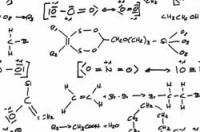VIDEO: Buat motif Natal untuk dicetak di Paint
Cara menggambar tema Natal yang dapat dicetak di Paint
Sebelum membuat desain Natal untuk dicetak di Paint, Anda harus membiasakan diri dengan program ini.
- Buka program Paint. Di bagian atas bilah ada kata-kata "File", "Edit", "View", "Image", "Colors" dan "?"
- File: Di sini Anda membuka halaman baru, menyiapkan halaman, atau menyimpannya. Ini bekerja dengan cara yang sama seperti dengan Kata. Ada juga fungsi untuk mencetak motif Natal yang sudah jadi.
- Sunting: Di sini Anda dapat membatalkan langkah pengeditan dan menyisipkan objek, misalnya menggunakan "Sisipkan dari" berbagai motif Natal, seperti foto-foto gunakan dari pohon bersalju.
- View: Di bawah View Anda akan menemukan toolbox, palet warna dan status bar. Anda juga dapat memperbesar gambar di sini untuk diedit. Harus ada tanda centang di depan kotak alat, palet warna, dan bilah status - jika tidak ada, atur dengan mengkliknya.
- Gambar: memungkinkan Anda untuk memutar, meregangkan, memperbesar, dan membalik warna gambar.
- Warna: Anda dapat menambahkan palet warna di bawah item menu ini. Anda dapat menemukan lebih banyak bantuan di bawah tanda tanya.
- Kotak alat terletak di sisi kanan gambar, dengan fungsi berikut (dari atas ke bawah): Pilihan tangan bebas, yang dengannya Anda dapat menandai dan memindahkan sebagian gambar. Pilihan lain untuk memindahkan guntingan persegi panjang. Penghapus dan pot cat yang bisa Anda gunakan untuk mewarnai area. Selain itu, pipet yang dapat digunakan untuk memilih warna dari gambar dan kaca pembesar untuk memperbesar area kerja. Di baris berikutnya ada pensil untuk menggambar tangan bebas dan kuas yang dengannya Anda dapat menggambar bentuk garis khusus. Dan beberapa alat lainnya. Coba saja.
Buat motif Natal untuk huruf sebagai tanda air
Surat Anda harus memiliki sentuhan yang sangat pribadi tahun ini, dengan ...
Natal untuk dicetak
Contoh: Motif natal untuk print out kartu. Menyisipkan gambar, menggambar pohon Natal dan menyisipkan teks.
- Buka lembar baru di Paint dan klik "Edit" dan "Tempel Dari". Direktori file akan terbuka menampilkan file di PC Anda. Temukan motif Natal yang cocok, misalnya pohon Anda dari tahun lalu. Anda dapat memindahkan gambar saat Anda menyisipkannya dan mengubah ukurannya. Jika Anda ingin mengubah sesuatu, Anda dapat melakukannya melalui "Edit" dan "Undo".
- Gambarlah pohon cemara sebagai motif Natal. Untuk melakukan ini, gunakan poligon di kotak alat (simbol kedua dari belakang di kolom kedua). Klik pada lembar dan gambar garis horizontal dengan menekan tombol kiri mouse. Lepaskan tombol ketika garis sesuai keinginan Anda. Kemudian klik sekali di tengah di atas garis dan sekali di awal garis. Anda sekarang memiliki segitiga. Gambarlah 3 segitiga, yang semakin lama semakin besar dan ujungnya kira-kira berada di tengah-tengah segitiga atas masing-masing. Beginilah cara pohon Natal dibuat.
- Anda dapat mewarnai pohon ini dengan warna apa pun menggunakan simbol pot cat, menghiasnya dengan bola menggunakan fungsi "Gambar lingkaran" (di sebelah poligon) dan pindahkan menggunakan seleksi atau seleksi tangan bebas. Anda juga dapat mengurangi motif Natal ini (menggunakan panah di tepinya) atau menyalin (mengeditnya). Anda dapat mendistribusikan dan mencetak pohon cemara dalam berbagai ukuran dan warna di atas kertas.
- Jika Anda ingin menyisipkan beberapa teks, gunakan huruf kapital "A" di kotak alat. Anda dapat menggunakan Pilihan untuk memperbesar atau memindahkan teks.
Dengan elemen ini Anda dapat mendesain banyak motif Natal sederhana dan mencetaknya menggunakan "File" dan "Print". Motif Natal untuk pencetakan cocok sebagai tag untuk parsel, sebagai halaman mewarnai atau untuk menghias kartu dengannya.